< Bu mesaj bu kişi tarafından değiştirildi HeiLi -- 1 Eylül 2020; 15:52:57 > |
Bildirim

 1 Mobil
1 Mobil

< Bu mesaj bu kişi tarafından değiştirildi HeiLi -- 1 Eylül 2020; 15:52:57 > |
|
Üçüncü mesajda ise kullandıdığım yazılımları paylaşmak istedim.
İlk olarak DNS HTTPS Proxy ile başlayalım. DoH denilen bir olay ve ağınızı şifreliyor. Detay için link Software kısmını açıp https'yi aramanız yeterli, sonrasında   Install edip yüklüyoruz, yüklendiği zaman arayüzde services sekmesi gelecek oradan ulaşabiliriz.  Ben bu şekilde kullanıyorum ve bazı yasaklı sitelere de girebiliyorum. Dns leak olayını da dnsleaktest.com üzerinden denedim ve bir sıkıntı göremedim. Başka servislerde var onlarıda deneyebilirsiniz. İkinci kullandıdığım yazılım ise adblock, onu da adblock olarak arayıp bulabilirsiniz.   Yüklendiği zaman yine services sekmesinden ulaşabilirsiniz. O da kurulduğu zaman böyle gözükecek az çok  Sonrasında ise blocklist source sekmesine gelip istediğiniz listeleri ekleyin. Fakat çok fazla eklemeyin ve yanında XXL yazan listelerden uzak durun çünkü router'ın ram'ini zorluyor. Ben bu şekilde kullanıyorum. 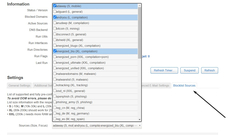 Birde altta youtube seçili fakat youtube da tam anlamıyla reklam engelleyemiyor. Onun için ublock origin de kullanıyorum. Fakat internet hızlanıyor diyebiliriz. Akıllı TV ler içinde reklam engelleyebilirsiniz. Kendi blok listenizi edit blocklist sekmesinden ekleyebilirsiniz. Birde whiteliste şunları ekleyin ki bazı sitelerde sorun yaşamayın.
Bunlar haricinde torrent indirmek için program kurabilirsiniz, samba server kurabilirsiniz. Fazlasıyla yazılım var. Edit: Bu kısımda fark ettiyseniz luci-app ile başlayan başka programlarda kurduk. Bunlar luci arayüzünde kurduğumuz programların gözükmesini sağlıyor. Bunları yüklemezseniz, programları ssh ile yönetmeniz gerekmekte. |
|
İkinci mesajda ise nasıl orjinal yazılıma döneriz onu anlatayım. Fakat bu işlemi yapmadığım için görsel ekleyemeceğim.
Buradan telnet için gerekli programı indirin. Link Portable versiyonu indirebilirsiniz. İndirdikten sonra bir klasöre çıkarın. Zyxel sayfasından orjinal yazılımı indirin ve ismini ras olarak degiştirin. (Yani ras.bin olacak.) Bu dosyayı oluşturduğumuz klasöre taşıyın. Sonrasında ise bilgisayarı kablolu şekilde bağlayın ve kablolu ağın ip ayarlarını bu şekilde yapın.  Programı açın ve program bu şekilde gözükecektir.  Şimdi routerın wps tuşuna 30 saniye kadar basın ve wps ışıgı yanıp sönmeye başlayınca bırakın. Router orjinal yazılımı yükleyecek ve bir kaç dakika içinde açılacaktır. |
|
< Bu mesaj bu kişi tarafından değiştirildi HeiLi -- 30 Haziran 2020; 12:40:0 > |
|
|
< Bu mesaj bu kişi tarafından değiştirildi HeiLi -- 30 Haziran 2020; 11:2:10 > |
|
|
|
|
|
|
|
|
< Bu mesaj bu kişi tarafından değiştirildi cimbom38 -- 2 Temmuz 2020; 12:9:3 > |
|
|
< Bu mesaj bu kişi tarafından değiştirildi cimbom38 -- 12 Ağustos 2020; 12:39:47 > |
|
|